Cara Memperbaiki iPhone Tidak Menghidupkan [Selesai]
![Cara Memperbaiki iPhone Tidak Menghidupkan [Selesai]](https://ilinuxgeek.com/storage/img/images/how-to-fix-iphone-not-turning-on-[solved]_3.png)
- 2778
- 144
- Clay Weber
Beberapa pengguna iPhone telah menyatakan kekecewaan mereka bahawa iPhones mereka tiba -tiba dimatikan dan ia tidak menghidupkan tidak kira berapa kali pengguna telah mencuba.
Terdapat banyak sebab mengapa masalah ini berlaku dengan iPhone dan mereka disenaraikan di bawah.
- Gangguan teknikal dengan iPhone.
- Tidak ada caj yang tersisa dalam bateri iPhone dan sudah mati.
- Bahagian dalaman iPhone rosak kerana menjatuhkannya di atas tanah atau direndam di dalam air.
- Skrin iPhone telah diganggu dan masalah dengan paparan.
Ini adalah beberapa sebab yang berpotensi yang bertanggungjawab untuk isu ini dan apabila bekerja pada mereka, kami telah mengetahui beberapa perbaikan yang akan membantu anda menghidupkan iPhone anda dengan sangat cekap. Artikel ini menerangkan semua perbaikan yang telah kami kumpulkan di bawah.
Isi kandungan
- Betulkan 1 - Caj iPhone anda
- Betulkan 2 - Pasukan mulakan semula iPhone anda
- Betulkan 3 - Periksa sama ada skrin iPhone atau bahagian lain rosak
- Betulkan 4 - Pulihkan iPhone menggunakan iTunes
Betulkan 1 - Caj iPhone anda
Kami telah mengetahui bahawa apabila bateri iPhone anda menjadi sifar, ia secara automatik akan dimatikan dan tidak akan dihidupkan walaupun anda mencuba berkali -kali.
Oleh itu, sambungkan iPhone anda ke pengecas dan teruskan pengecasan selama sekitar 30 minit atau lebih untuk dikenakan bayaran sekurang -kurangnya 30%. Selepas itu, tekan dan tahan butang kuasa dan kelantangan butang iPhone anda untuk memeriksa sama ada iPhone sedang dihidupkan atau tidak.

Petua:
- Periksa sama ada anda menggunakan kabel pengecas yang dibeli oleh pihak ketiga. Jika ya, sila gantikannya dengan kabel kilat yang diberi kuasa dan penyesuai pengecas dan kemudian caj.
- Sekiranya pelabuhan pengisian iPhone anda rosak atau dipenuhi dengan habuk, ia mungkin membuang masalah sedemikian yang menghalang mengecas bateri iPhone. Oleh itu, ambil kain yang bersih dan lap pelabuhan pengecasan untuk menghilangkan zarah debu dan kemudian cuba mengecas.
Sekiranya masih belum dikenakan bayaran, anda perlu menghubungi pasukan sokongan Apple untuk membaikinya.
Betulkan 2 - Pasukan mulakan semula iPhone anda
Ramai pengguna iPhone telah mendakwa telah menetapkan isu ini dengan memaksa memulakan semula iPhone mereka semasa iPhone terus mengecas. Mari kita cuba melakukan perkara yang sama menggunakan langkah -langkah di bawah.
Langkah 1: Pasang kabel pengecas ke pelabuhan pengecasan iPhone anda dan simpan untuk mengecas.
Langkah 2: Setelah berjaya mengecas, anda kini perlu menekan dan melepaskan volume-up butang di sebelah iPhone.
Langkah 3: Setelah selesai, anda harus melakukan perkara yang sama dengan perlahankan suara butang.

Langkah 4: Setelah selesai, anda perlu menekan dan memegang kuasa butang iPhone anda sehingga anda melihat simbol Logo Apple pada iPhone anda.
Langkah 5: Ini bermaksud iPhone semakin dihidupkan dan kini anda boleh melepaskan butang kuasa iPhone.
Betulkan 3 - Periksa sama ada skrin iPhone atau bahagian lain rosak
Kami mungkin tidak menyedari hakikat bahawa kerana menjatuhkan iPhone dengan sembarangan di tanah atau mana -mana lantai permukaan yang keras, ia mungkin telah pecah dari dalam. Ini dengan mudah boleh merosakkan beberapa bahagian dalaman yang penting.
Di samping itu, walaupun iPhone tahan air, ini boleh menimbulkan masalah apabila ia direndam dalam air terlalu lama. Ini juga boleh menyebabkan kerosakan skrin juga. Oleh itu, periksa sama ada skrin iPhone adalah penyebabnya di sebalik ini. Pada hakikatnya, iPhone mungkin dihidupkan tetapi ia tidak muncul di skrin iPhone.
Sekiranya anda mengesyaki ini, sila bawa iPhone anda ke kedai Apple terdekat anda dan biarkan pasukan melihatnya dan lakukannya.
Betulkan 4 - Pulihkan iPhone menggunakan iTunes
Amaran - Ini akan memulihkan iPhone anda dengan risiko kehilangan semua data anda melainkan anda telah menyokongnya di iCloud.
Langkah 1: Anda perlu menyambungkan iPhone anda ke PC atau Mac anda terlebih dahulu untuk meneruskan.
CATATAN - Lancarkan aplikasi iTunes setelah menyambungkan iPhone anda ke PC/Mac anda.
Langkah 2: Sekarang untuk meletakkan iPhone anda ke dalam mod pemulihan, anda perlu menekan dan melepaskan Volume Up butang sekali dan melakukan perkara yang sama dengan perlahankan suara butang pada iPhone anda.
Langkah 3: Setelah selesai, tekan dan tahan kuasa butang di sebelah iPhone anda sehingga Logo Apple muncul di skrin.
Langkah 4: Ini akan memasukkan iPhone anda ke dalam mod pemulihan.
Langkah 5: Sebaik sahaja PC atau Mac mengesan iPhone anda dalam mod pemulihan, anda akan mendapat pop timbul pada skrin PC/Mac anda dan anda perlu mengklik Pulihkan Dan ikuti arahan pada skrin untuk terus memulihkan iPhone anda.
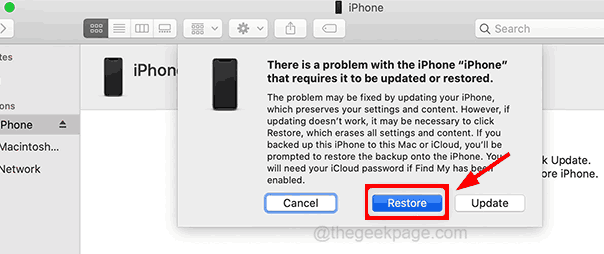
- « Betulkan kamera iPhone tidak akan fokus [diselesaikan]
- Betulkan Speaker Telefon Android tidak masalah kerja »

